
ეს პროგრამა თქვენს დრაივერებს განაგრძობს მუშაობას და ამით გიცავთ კომპიუტერის ჩვეულებრივი შეცდომებისგან და აპარატურის უკმარისობისგან. შეამოწმეთ თქვენი ყველა მძღოლი ახლა 3 მარტივ ეტაპზე:
- ჩამოტვირთეთ DriverFix (დადასტურებული ჩამოტვირთვის ფაილი).
- დააჭირეთ დაიწყეთ სკანირება იპოვონ ყველა პრობლემატური მძღოლი.
- დააჭირეთ განაახლეთ დრაივერები ახალი ვერსიების მისაღებად და სისტემის გაუმართაობის თავიდან ასაცილებლად.
- DriverFix გადმოწერილია ავტორი 0 მკითხველი ამ თვეში.
უკიდურესად მაღიზიანებს თქვენს კომპიუტერში შენახული რამდენიმე ფაილის კოპირებას გარე წამყვანი (SD ბარათი, thumb flash drive, გარე მყარი დისკი) და მიიღეთ შეცდომის შეტყობინება 0X80071AC3 მოცულობა ბინძურია.
მომხმარებლები, რომლებსაც გაუჭირდათ შეცდომა, დარწმუნდით, რომ ინტერნეტით გაუზიარებენ თავიანთ პრობლემებს.
გამარჯობა, მე დავსვი კითხვა 7 ფორუმის მოსაგებად, მაგრამ პასუხი არასდროს მიმიღია. მე მივიღებ შეცდომას 0x80071AC3: მოცულობა ბინძური შეტყობინებაა. მე შევეცადე ქვემოთ cmd სწრაფი, მაგრამ მოცულობა exfat არ ntfs. გთხოვთ, სწრაფად მოაგვაროთ გამოსავალი
წაიკითხეთ ქვემოთ მოცემული ინსტრუქციები შეცდომის გამოსასწორებლად.
როგორ გამოვასწორო ბინძური მოცულობის შეცდომა?
1. დარწმუნდით, რომ თქვენს დისკს არ აქვს შეცდომები
- დააკავშირეთ USB მოწყობილობა რომელსაც აქვს პრობლემები თქვენს კომპიუტერში პორტთან დაკავშირებით.
- გახსენით File Explorer (დააჭირე "Win + E" კლავიშები
-
მარჯვენა ღილაკით დააჭირეთ USB დისკს თქვენ ადრე დაუკავშირდით და აირჩიეთ თვისებები
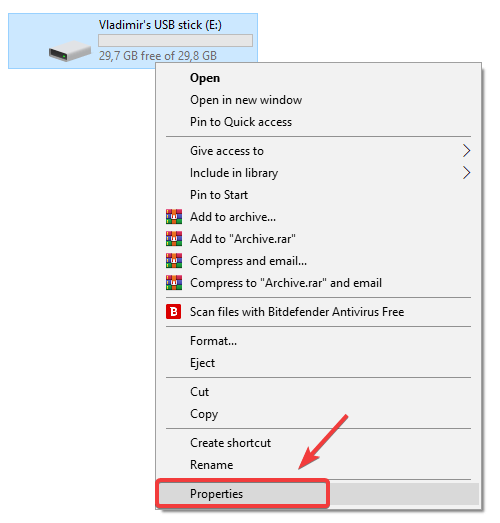
- Შიგნით ინსტრუმენტების ჩანართი, დააჭირეთ "შემოწმებას".
- აირჩიეთ "სკანირება და სარემონტო დისკი".

- სკანირების პროცესის დასრულების შემდეგხელახლა სცადეთ თქვენი ფაილების კოპირება თქვენს გარე დისკზე, რომ ნახოთ შეცდომა დაფიქსირებულია თუ არა.
2. გადაიტანეთ თქვენი SD ბარათის საკეტი

იმ შემთხვევაში თუ იყენებთ ან SD ბარათი, გირჩევთ, რომ თქვენ რამდენჯერმე გადაიტანეთ და გამორთეთ საკეტი და შემდეგ სცადეთ ისევ დააკავშიროთ ის თქვენს ერთ-ერთ კომპიუტერთან USB პორტთან.
3. ჩამოაყალიბეთ თქვენი დრაივი
- დააჭირეთ ღილაკს "Win + E" თქვენს კლავიატურაზე Windows Explorer- ის გასაშვებად.
- მარჯვენა ღილაკით დააჭირეთ თქვენს ღილაკს USB დრაივიდა აირჩიეთ ‘ფორმატი.
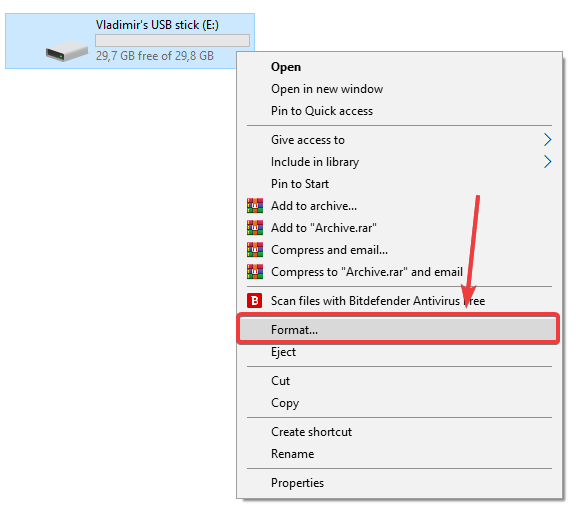
- აირჩიეთ Device მოწყობილობის ნაგულისხმევი პარამეტრების აღდგენა ’ ვარიანტი და დააჭირეთ "დაწყება" -ს.
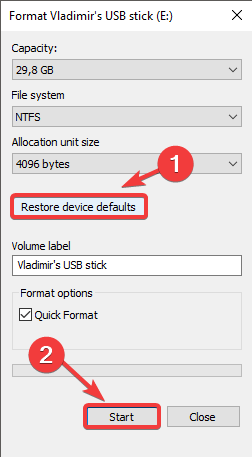
- შემდეგ "გაფრთხილების" სწრაფი ფანჯარაში აირჩიეთ Ok.
- ფორმატირების პროცესის დასრულების შემდეგ, შეგიძლიათ მარტივად დახურეთ ფანჯარა და სცადეთ ფაილების კოპირება თქვენს დისკზე.
Შენიშვნა:გთხოვთ, ფრთხილად იყავით, რადგან თქვენი დისკის ფორმატირება წაშლის ყველა მონაცემსა და ფაილს, რომლებიც ინახება მოწყობილობაზე.
გვინდა ვიცოდეთ, დაგეხმარებათ ეს სახელმძღვანელო თქვენი საკითხის მოგვარებაში. ასევე, თუ იცით ვინმე სხვა პრობლემების გადაჭრის მეთოდები სთვის 0X80071AC3 მოცულობა ბინძურია შეცდომა, გთხოვთ მოგერიდებათ გაუზიაროთ ისინი ქვემოთ მოცემული კომენტარის განყოფილების გამოყენებით.
დაკავშირებული მოთხრობები უნდა გაითვალისწინოთ:
- რა უნდა გააკეთოს, თუ USB მოწყობილობა დაბლოკავს Windows 10 v1903 ინსტალაციას
- შეკეთება: USB არ მუშაობს Windows 10-ში
- 5 პროგრამული უზრუნველყოფა, რომ შექმნათ multiboot USB დისკები მხოლოდ რამდენიმე დაწკაპუნებით
![როგორ გადავიტანოთ Windows 10 გარე მყარ დისკზე [სრული სახელმძღვანელო]](/f/0ac83b35e30734b05128893ef96da166.jpg?width=300&height=460)
![როგორ დააყენოთ USB დრაივერი Windows 10-ზე [მარტივი სახელმძღვანელო]](/f/f95b450439d449d46300c6bfbbcdaa9a.jpg?width=300&height=460)
![3G USB dongle არ დაინსტალირდება სწორად Windows 10-ში [FIX]](/f/52d370928c89cd8129935108b77ae2b6.jpg?width=300&height=460)